Microsoft đã mang đến nhiều tính năng và cải tiến mới cho tất cả người dùng Windows 11 với bản cập nhật tháng Hai vừa qua. Tuy nhiên, công ty không dừng lại ở đó. Hiện tại, họ đang triển khai Windows 11 Preview Build 22557 cho các thành viên Insider trong kênh Dev, mang đến nhiều tính năng mới. Bản build này không chỉ bao gồm thiết kế lại Task Manager, mà còn có khả năng tạo thư mục trong Start Menu, cử chỉ cảm ứng mới, chú thích trực tiếp, cải tiến Snap và nhiều hơn nữa. Hãy tiếp tục đọc để tìm hiểu về tất cả các tính năng mới trong Windows 11 build 22557.
Contents
Giao Diện Mới Của Task Manager
Giao diện mới của Task Manager với thiết kế Fluent và hỗ trợ chế độ tối đã được phát hiện trong một bản build Insider gần đây. Microsoft đã chính thức ra mắt thiết kế lại này với Windows 11 build 22557. “Chúng tôi đã cập nhật thiết kế của Task Manager để phù hợp với nguyên tắc thiết kế mới của Windows 11,” trích từ bài viết chính thức trên blog.
Như bạn có thể thấy trong hình ảnh dưới đây, Task Manager hiện tại bao gồm menu hamburger, thanh lệnh với các hành động phổ biến và thậm chí là trang cài đặt mới. Microsoft cũng đã mang lại chế độ Eco với tên mới – Efficiency mode trong Task Manager trong bản build này.
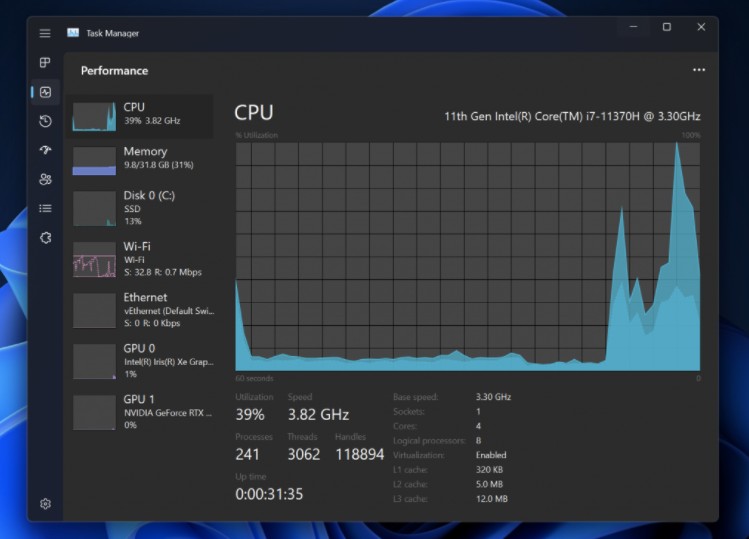 Giao diện mới của Task Manager trong Windows 11 Build 22557
Giao diện mới của Task Manager trong Windows 11 Build 22557
Thư Mục Ứng Dụng Trong Start Menu
Phù hợp với những tin đồn gần đây, bản build Insider mới nhất của Windows 11 cũng mang đến khả năng tạo thư mục trong phần ứng dụng “Pinned” của Start Menu. Như hình ảnh nổi bật cho thấy, bạn hiện tại có thể “kéo một ứng dụng lên trên một ứng dụng khác để tạo thư mục. Bạn có thể thêm nhiều ứng dụng vào thư mục, sắp xếp lại các ứng dụng trong thư mục và xóa ứng dụng khỏi thư mục,” Microsoft cho biết.
Cử Chỉ Cảm Ứng Mới
Một tính năng quan trọng khác trong Windows 11 build 22557 là cử chỉ cảm ứng mới cho PC có màn hình cảm ứng. Chúng tôi sẽ không đi vào chi tiết từng cử chỉ, bạn có thể đọc thêm trong bài viết trên blog liên kết bên dưới. Tuy nhiên, các cử chỉ cảm ứng mới này cho phép bạn gọi và đóng Start Menu, di chuyển giữa các phần ứng dụng đã ghim và tất cả ứng dụng, mở và đóng Quick Settings và bảng thông báo, cùng với một thanh kéo toàn màn hình.
Hỗ Trợ Kéo Và Thả Trên Taskbar
Microsoft đã hoàn toàn thiết kế lại Taskbar và Start Menu với Windows 11. Và mặc dù sự thay đổi này đã được nhiều người chào đón, Taskbar đã thiếu một số tính năng phổ biến khi ra mắt. Công ty đang khắc phục điều đó qua từng bản cập nhật. Một bản cập nhật gần đây đã mang lại đồng hồ Taskbar trở lại trên các màn hình phụ. Và bây giờ, build 22557 đã bật hỗ trợ kéo và thả trên Taskbar của Windows 11.
“Nhanh chóng kéo và thả tệp giữa các cửa sổ ứng dụng bằng cách di chuột qua các ứng dụng trên Taskbar để đưa cửa sổ của chúng lên phía trước,” trích từ bài viết trên blog. Bạn cũng có thể thả tệp và thư mục ra màn hình desktop với hành động này. Trong khi tính năng này đang được thử nghiệm, bạn có thể sử dụng hướng dẫn này để học cách kéo và thả tệp trên Taskbar của Windows 11.
Các Cải Tiến Khác
Đây là một bản build Insider đầy tính năng của Windows 11 và không thể chèn tất cả mọi thứ vào bài viết này. Nhưng các tính năng quan trọng khác mà bạn nên biết bao gồm:
- Về cải tiến Snap, bạn hiện tại có thể giữ và kéo một cửa sổ lên đầu màn hình để hiển thị bố cục Snap. Sau đó, thả cửa sổ vào một trong các vùng để cố định nó. Tiện lợi, phải không?
- Microsoft cũng đang thực hiện những thay đổi quan trọng đối với trải nghiệm Focus trong Windows 11. Với build 22557, nó đã được chia thành Do Not Disturb và Focus Sessions. “Focus là một trải nghiệm mới giúp mọi người giữ được sự tập trung và giảm thiểu các yếu tố gây xao lãng trên PC của họ,” trích từ bài viết trên blog. Tính năng Do Not Disturb cho phép bạn tắt thông báo, trong khi Focus giúp tăng năng suất làm việc của bạn.
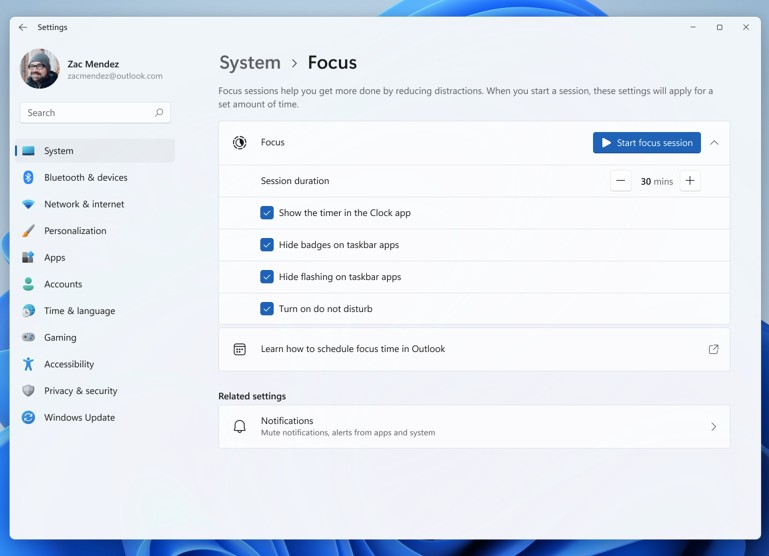 Trải nghiệm Focus Sessions trong Windows 11
Trải nghiệm Focus Sessions trong Windows 11
- Bản build Insider 22557 cũng giới thiệu chú thích trực tiếp, tương tự như trên Android. Chú thích trực tiếp xuất hiện ở đầu màn hình và “được tạo tự động trên thiết bị từ bất kỳ nội dung có âm thanh nào,” công ty cho biết. Chú thích trực tiếp hỗ trợ nội dung tiếng Anh (Mỹ) vào lúc này và có thể được kích hoạt bằng phím tắt WIN + Ctrl + L của Windows 11.
- “Giá trị mặc định cho Sleep và Screen off đã được cập nhật để giảm tiêu thụ năng lượng và khí thải carbon khi PC ở trạng thái chờ,” theo bài viết trên blog.
- Bạn hiện tại có thể xem dung lượng lưu trữ đám mây OneDrive trong File Explorer. Nó hiện tại cho phép bạn ghim tệp trong Quick Access, hiển thị bản xem trước của tệp trong thư mục, truy cập nhanh hơn vào các ứng dụng Android từ điện thoại của bạn và nhiều hơn nữa.
- “Chúng tôi đã cập nhật biểu tượng sạc pin để sử dụng biểu tượng sét thay vì dây điện.”
Còn nhiều cải tiến và tính năng bổ sung khác có sẵn trong Windows 11 Build 22557, và bạn có thể đọc thêm về chúng từ bài viết chính thức trên blog tại đây.
-
Làm thế nào để tạo thư mục trong Start Menu của Windows 11?
- Bạn có thể tạo thư mục bằng cách kéo một ứng dụng lên trên một ứng dụng khác trong phần ứng dụng “Pinned” của Start Menu.
-
Chế độ Efficiency mode trong Task Manager là gì?
- Efficiency mode là chế độ giúp tối ưu hóa hiệu suất của hệ thống bằng cách giảm tải các ứng dụng đang chạy.
-
Các cử chỉ cảm ứng mới trong Windows 11 là gì?
- Các cử chỉ cảm ứng mới cho phép bạn gọi và đóng Start Menu, di chuyển giữa các phần ứng dụng, mở và đóng Quick Settings và bảng thông báo.
-
Làm thế nào để kích hoạt chú thích trực tiếp trong Windows 11?
- Bạn có thể kích hoạt chú thích trực tiếp bằng phím tắt WIN + Ctrl + L.
-
Windows 11 Build 22557 có cải thiện gì về Snap?
- Bạn có thể giữ và kéo một cửa sổ lên đầu màn hình để hiển thị bố cục Snap và thả vào một trong các vùng để cố định cửa sổ.
-
Làm thế nào để xem dung lượng lưu trữ đám mây OneDrive trong File Explorer?
- Bạn có thể xem dung lượng lưu trữ đám mây OneDrive trong phần Quick Access của File Explorer.
-
Các cài đặt mặc định cho Sleep và Screen off đã thay đổi như thế nào trong Windows 11 Build 22557?
- Giá trị mặc định cho Sleep và Screen off đã được cập nhật để giảm tiêu thụ năng lượng và khí thải carbon khi PC ở trạng thái chờ.
Kết Luận
Windows 11 Build 22557 mang đến nhiều cải tiến và tính năng mới giúp nâng cao trải nghiệm người dùng. Từ thiết kế lại Task Manager, khả năng tạo thư mục trong Start Menu, đến cử chỉ cảm ứng mới và chú thích trực tiếp, Microsoft đang không ngừng nỗ lực để cải thiện hệ điều hành của mình. Nếu bạn là thành viên Insider, hãy cập nhật ngay để trải nghiệm những tính năng mới này. Để biết thêm thông tin chi tiết và các cập nhật mới nhất, hãy truy cập Afropolitan Group.
